Cara Membuka Tablet Amazon Fire Tanpa Kata Sandi
Pendahuluan
Melupakan kata sandi tablet Amazon Fire Anda bisa sangat membuat frustrasi, membuat Anda terkunci dan cemas tentang data Anda. Baik karena Anda tidak sering menggunakan tablet atau karena memiliki terlalu banyak kata sandi yang harus diingat, terkunci dapat menjadi ketidaknyamanan besar. Untungnya, ada beberapa metode yang tersedia untuk membuka kunci tablet Amazon Fire Anda tanpa memerlukan kata sandi.
Artikel ini menawarkan panduan langkah demi langkah yang komprehensif, termasuk berbagai metode untuk mendapatkan kembali akses ke tablet Anda. Kami akan membahas pengaturan ulang PIN menggunakan akun Amazon Anda, melakukan reset pabrik, dan teknik lanjutan lainnya untuk pengguna yang paham teknologi. Selain itu, kami akan memberikan tindakan pencegahan untuk membantu Anda menghindari terkunci di masa depan.
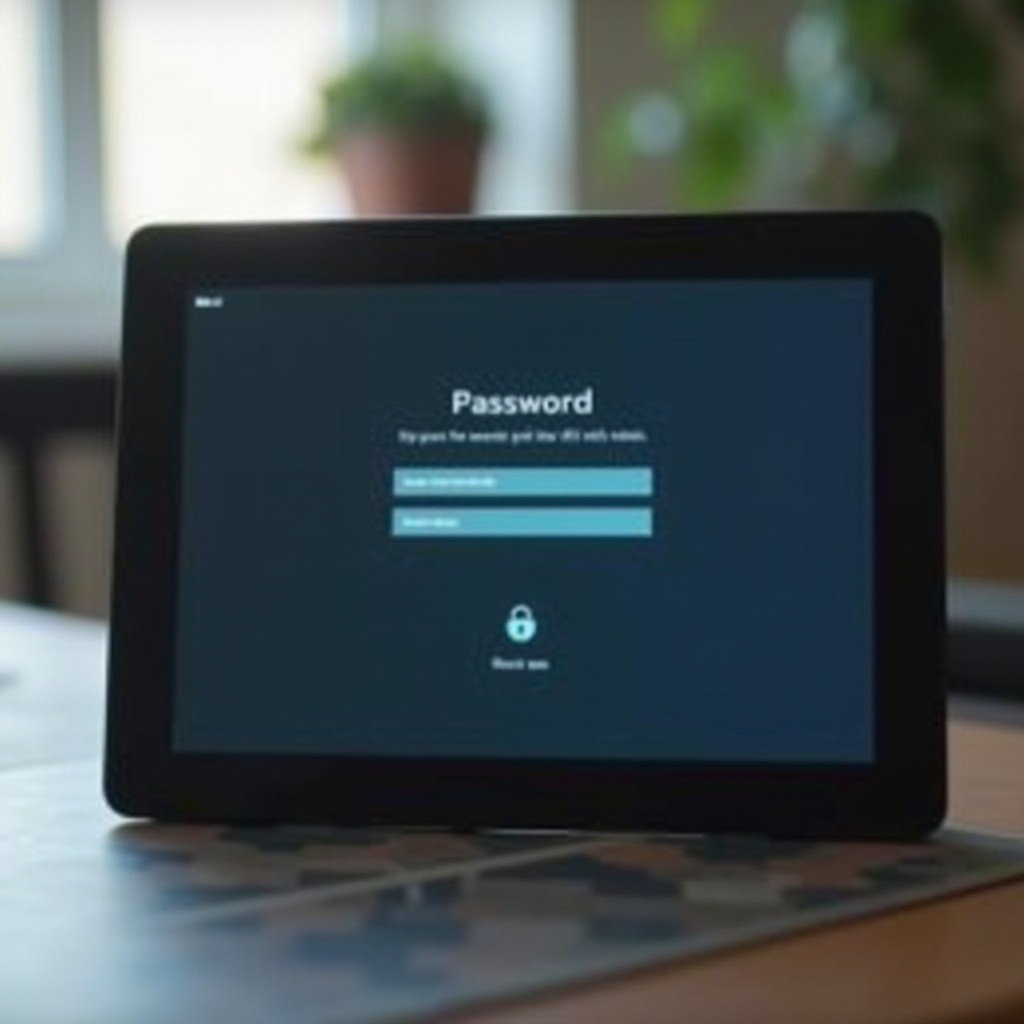
Memahami Mekanisme Penguncian pada Tablet Amazon Fire
Tablet Amazon Fire dilengkapi dengan fitur keamanan bawaan seperti layar kunci PIN, kata sandi, atau pola untuk melindungi data Anda. Tindakan keamanan ini memastikan bahwa pengguna yang tidak sah tidak dapat mengakses informasi pribadi, aplikasi, dan file Anda.
Jika Anda berulang kali memasukkan kata sandi yang salah, perangkat dapat mengunci sementara untuk menunda upaya lebih lanjut. Beberapa model menawarkan opsi untuk mengatur ulang PIN melalui akun Amazon Anda, tetapi yang lain mungkin memerlukan langkah yang lebih drastis seperti reset pabrik. Memahami mekanisme ini memungkinkan Anda memilih metode terbaik untuk membuka kunci untuk situasi khusus Anda.
Mengetahui mekanisme penguncian memfasilitasi proses pembukaan kunci yang lebih lancar dan membantu Anda memutuskan metode mana yang paling efektif untuk Anda.
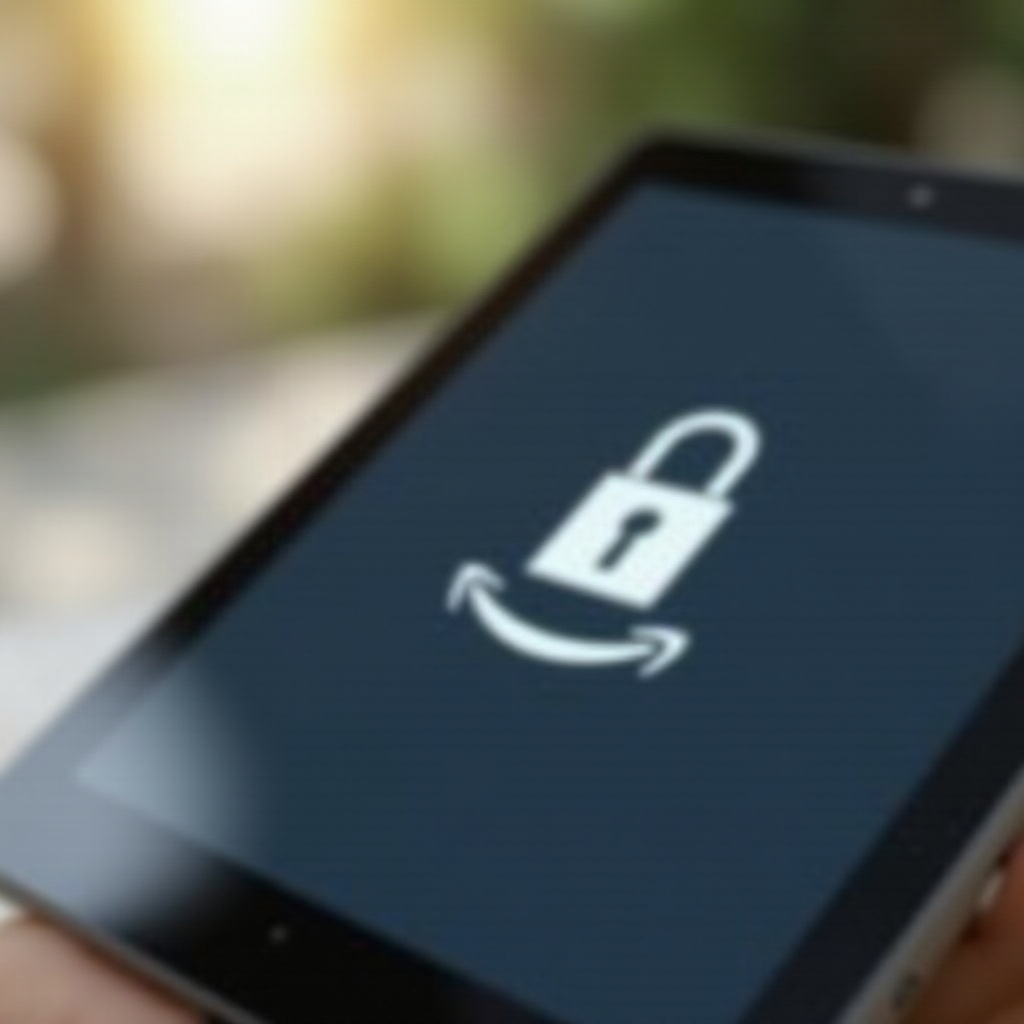
Langkah Persiapan Sebelum Membuka Kunci
Sebelum Anda memulai proses membuka kunci, sangat penting untuk mempersiapkan dengan baik. Langkah-langkah ini dapat menghemat waktu Anda dan meminimalkan kehilangan data.
- Cadangkan Data Anda: Jika memungkinkan, pastikan data Anda dicadangkan. Meskipun ini tidak selalu memungkinkan ketika Anda terkunci, cadangan rutin dapat mencegah kehilangan data.
- Isi Daya Tablet Anda: Pastikan tablet Anda memiliki daya baterai minimal 50% untuk menghindari mati selama proses pembukaan kunci.
- Koneksi Internet Stabil: Beberapa metode membuka kunci memerlukan koneksi internet untuk memverifikasi informasi akun Anda.
Dengan persiapan ini, Anda dapat melanjutkan dengan lancar menggunakan metode membuka kunci yang dijelaskan di bagian berikutnya.
Metode untuk Membuka Kunci Tablet Amazon Fire Anda
Ketika Anda lupa kata sandi, metode utama ini dapat membantu Anda membuka kunci tablet Amazon Fire Anda.
Menggunakan Akun Amazon Anda (Reset PIN)
- Kata Sandi yang Salah: Masukkan kata sandi yang salah lima kali.
- Opsi Reset PIN: Tablet Anda seharusnya meminta Anda untuk mereset PIN menggunakan akun Amazon Anda.
- Verifikasi Login: Ikuti petunjuk di layar untuk memverifikasi akun Amazon Anda.
- Atur PIN Baru: Setelah diverifikasi, atur PIN baru untuk tablet Anda.
Reset Pabrik melalui Mode Pemulihan
Jika opsi reset PIN tidak bekerja, Anda mungkin perlu melakukan reset pabrik.
- Matikan: Matikan tablet Amazon Fire Anda.
- Mode Pemulihan: Tahan tombol volume atas dan tombol daya secara bersamaan sampai logo Amazon muncul.
- Navigasi Opsi: Gunakan tombol volume untuk menavigasi ke ‘Wipe Data/Factory Reset’ dan gunakan tombol daya untuk memilih.
- Konfirmasi Reset: Konfirmasikan tindakan tersebut dan tunggu proses reset selesai.
- Siapkan Perangkat: Setelah reset, siapkan perangkat Anda seperti baru.
Hubungi Dukungan Amazon untuk Bantuan
Jika metode-metode ini gagal, langkah berikutnya adalah menghubungi dukungan Amazon.
- Kunjungi Halaman Bantuan Amazon: Pergi ke halaman bantuan resmi Amazon.
- Opsi Kontak: Pilih untuk menghubungi mereka melalui telepon, obrolan, atau email.
- Berikan Informasi Perangkat: Berikan detail perangkat Anda dan masalahnya. Mereka dapat membantu membuka kunci atau memberikan panduan lebih lanjut.
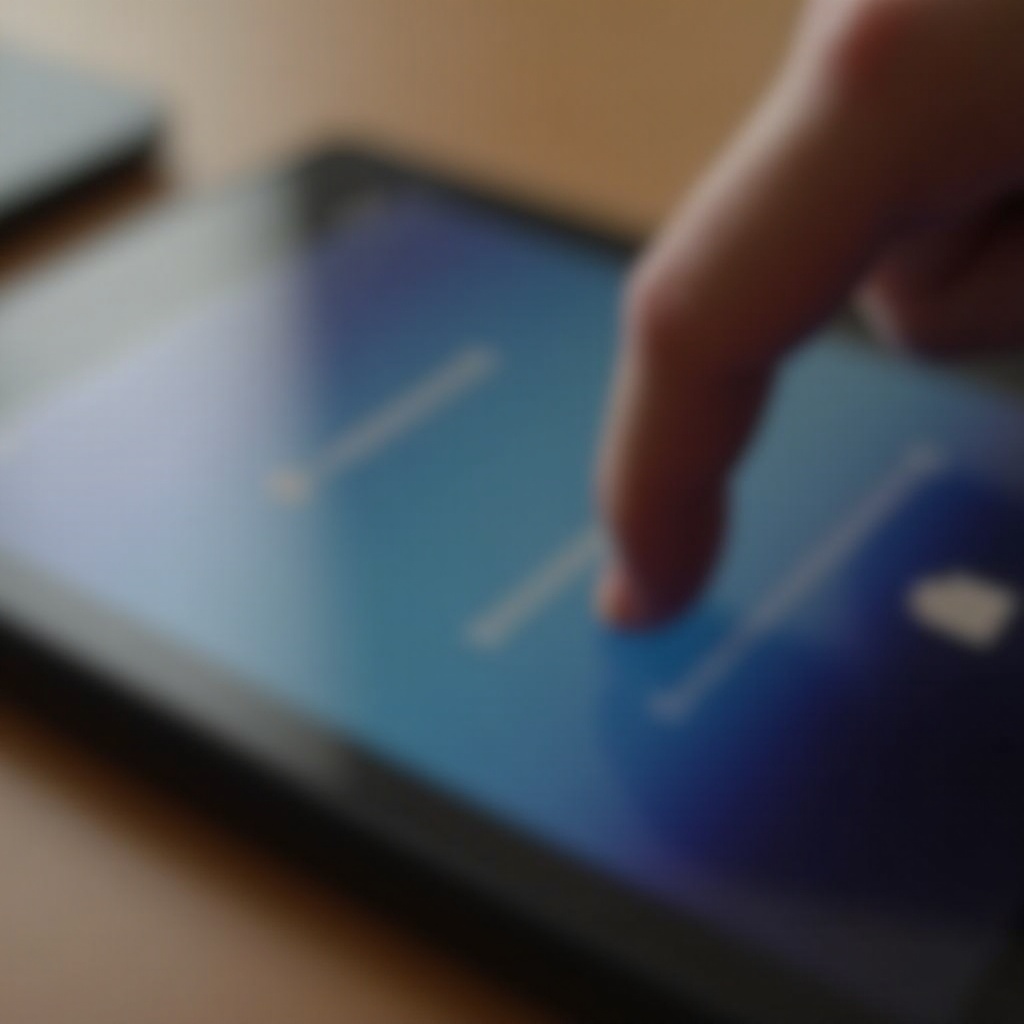
Solusi Alternatif untuk Pengguna Lanjutan
Bagi mereka yang nyaman dengan solusi lebih teknis, metode lanjutan berikut dapat dieksplorasi:
Menggunakan Perintah ADB (Android Debug Bridge)
Perintah ADB dapat membantu mengakses tablet Anda, tetapi pengaturan sebelumnya dengan opsi pengembang dan debugging USB diperlukan.
- Instal ADB: Instal ADB di komputer Anda.
- Hubungkan Tablet: Hubungkan tablet Amazon Fire Anda ke komputer melalui USB.
- Jalankan Perintah:
- Buka command prompt.
- Masukkan perintah untuk membuka kunci perangkat atau menghapus file kata sandi.
Memanfaatkan Alat Perangkat Lunak Pihak Ketiga
Ada berbagai alat pihak ketiga yang dirancang untuk membuka perangkat yang terkunci.
- Penelitian Alat: Pastikan alat tersebut memiliki reputasi baik dan ulasan positif.
- Ikuti Instruksi: Ikuti instruksi alat dengan hati-hati untuk membuka kunci tablet Anda.
- Risiko Potensial: Waspadai risiko potensial, termasuk pembatalan garansi atau kerusakan data.
Tindakan Pencegahan untuk Terkunci di Masa Depan
Mencegah terkunci di masa depan sama pentingnya dengan membuka kunci perangkat Anda. Berikut adalah beberapa tips untuk membantu Anda menghindari terkunci lagi.
Menyiapkan Email/Telepon Pemulihan
- Perbarui Informasi Akun: Kunjungi pengaturan akun Amazon Anda.
- Tambahkan Opsi Pemulihan: Pastikan email dan nomor telepon pemulihan terhubung dengan akun Anda. Ini akan membuat pemulihan akun lebih mudah.
Memperbarui Kata Sandi dan PIN Secara Teratur
- Ubah Secara Teratur: Perbarui kata sandi dan PIN Anda secara berkala untuk keamanan.
- Gunakan Informasi yang Mudah Diingat: Gunakan informasi yang mudah diingat oleh Anda tetapi sulit ditebak oleh orang lain.
Menggunakan Manajer Kata Sandi
- Pilih Manajer: Pilih manajer kata sandi yang memiliki reputasi baik.
- Simpan Kata Sandi: Simpan kata sandi akun Amazon Anda dan kata sandi penting lainnya dengan aman.
- Isi-Otomatis: Gunakan manajer untuk mengisi kata sandi secara otomatis, mengurangi kemungkinan lupa.
Dengan menerapkan langkah-langkah ini, Anda dapat secara signifikan mengurangi kemungkinan menghadapi terkunci di masa depan.
Kesimpulan
Membuka kunci tablet Amazon Fire Anda tanpa kata sandi dapat terasa menakutkan, tetapi dengan pendekatan yang tepat, ini bisa dilakukan. Metode yang diuraikan di sini memberikan instruksi langkah demi langkah yang jelas untuk melewati layar kunci perangkat. Baik menggunakan akun Amazon Anda untuk mereset PIN atau melakukan reset pabrik, ada solusi untuk berbagai situasi.
Bagi pengguna lanjutan, metode seperti menggunakan perintah ADB dan alat perangkat lunak pihak ketiga tersedia, tetapi selalu pertimbangkan risiko potensial. Akhirnya, mengambil langkah pencegahan, seperti memperbarui kata sandi secara teratur dan mengatur informasi pemulihan, dapat membantu mencegah terkunci di masa depan.
Jika semua metode gagal, jangan ragu untuk menghubungi dukungan Amazon untuk bantuan profesional.
Pertanyaan yang Sering Diajukan
Apa yang harus saya lakukan jika tablet Amazon Fire saya tidak merespons reset pabrik?
Jika tablet Anda tidak merespons reset pabrik, pastikan Anda telah mengikuti langkah-langkah dengan benar. Coba ulangi reset pabrik dengan memastikan perangkat dalam mode pemulihan. Jika masalah berlanjut, hubungi dukungan Amazon untuk bantuan lebih lanjut.
Bisakah saya membuka kunci tablet Amazon Fire saya tanpa kehilangan data?
Menggunakan metode reset PIN akun Amazon menghindari kehilangan data. Namun, metode seperti reset pabrik akan menghapus semua data di perangkat, jadi selalu pastikan Anda memiliki cadangan jika memungkinkan.
Bagaimana saya bisa menghubungi dukungan Amazon untuk bantuan membuka kunci tablet saya?
Kunjungi halaman bantuan Amazon secara online, navigasikan ke opsi kontak, dan pilih metode yang paling sesuai dengan Anda—telepon, obrolan, atau email. Berikan rincian yang diperlukan tentang perangkat terkunci Anda untuk mendapatkan bantuan.

